
8 Güvenilir Samsung Wi-Fi Aktarım Uygulaması: Verileri Kablosuz Olarak Aktarın

Wi-Fi aktarımı, Samsung kullanıcıları da dahil olmak üzere herkes için giderek daha önemli hale geliyor. Dosyalarınızı cihazlar arasında paylaşmak için güçlü ve güvenli Samsung Wi-Fi aktarım uygulamaları edinmek istiyorsanız, bu makaleyi okuyun. USB kablosu olmadan veri aktarımınızı kolayca yapabilmeniz için Samsung dosya kablosuz aktarımı için 8 araç sunduk.

Bu uygulamalar, cihazlar arasında doğrudan bağlantı kurmak için Wi-Fi'den yararlanır ve Samsung cihazlarınızda kablo veya mobil veriye ihtiyaç duymadan dosyaları hızlı bir şekilde aktarmanıza olanak tanır.
Smart Switch, eski telefonunuzdan kişileri, fotoğrafları, müzikleri, videoları, mesajları ve daha fazlasını yeni bir Galaxy cihazına taşımak için tasarlanmış Samsung'un resmi veri aktarım uygulamasıdır. Hem Android hem de iOS cihazlarla çalışır, bu da onu yeni bir Samsung telefona geçen herkes için ideal bir seçenek haline getirir. Çoğu modern Samsung cihazına önceden yüklenmiştir ve sorunsuz ve güvenli bir aktarım süreci sağlar.
Temel özellikler:

Artıları:
+ Tam cihaz geçişi için son derece güvenilir ve emniyetlidir.
+ Genellikle yeni Samsung cihazlarında önceden kurulu olarak gelir.
+ Kullanıcı dostu ve sezgisel.
Eksileri:
- Öncelikle verileri yeni bir Samsung telefona aktarmak için kullanılır, genel bir dosya paylaşım aracı değildir.
Send Anywhere, Samsung olmasa bile herhangi bir cihaza her boyut ve türde dosya göndermenizi sağlayan çok yönlü bir uygulamadır. Cihazlar arasında bağlantı kurmak için altı haneli bir anahtar veya QR kodu kullanır ve aktarımların hem hızlı hem de güvenli olmasını sağlar. Geniş bir uygulama yelpazesi ve tarayıcı tabanlı erişim sunduğu için platformlar arası aktarımlar için harika bir seçenektir.
Temel özellikler:

Artıları:
+ Çok yönlü ve esnek.
+ Aktarım sırasında dosyaları sıkıştırmaz.
+ Farklı cihazlar arasında hızlı, tek seferlik transferler için idealdir.
Eksileri:
- Transfer hızları tutarsız olabilir.
- Uygulamada reklam bulunmaktadır.
SHAREit, hızlı ve eşler arası dosya paylaşımı için popüler bir uygulamadır. Cihazlar arasında özel bir Wi-Fi ağı oluşturarak internet bağlantısı olmadan yüksek hızlı aktarımlara olanak tanır. Farklı işletim sistemleri arasında fotoğraf, video, müzik ve uygulama aktarımı yapabilir. Hızıyla bilinse de, bazı kullanıcılar uygulama içi reklamları biraz rahatsız edici bulabilir.
Temel özellikler:

Artıları:
+ Bluetooth kullanmaktan daha hızlı.
+ Yaygın kullanımı sayesinde arkadaşlarınızla paylaşmanız kolaylaşır.
Eksileri:
- Uygulama içi reklamlarla dolu.
- Kaynak yoğun olabilir.
- Bazı kullanıcıların gizlilik endişeleri var.
SHAREit gibi Xender da platformlar arası aktarımları destekleyen güçlü bir dosya paylaşım uygulamasıdır. Cihazları bir Wi-Fi erişim noktası üzerinden birbirine bağlayarak, mobil veri tüketmeden dosya paylaşımına olanak tanır. Temiz arayüzü ve belgeler ve büyük video dosyaları da dahil olmak üzere çeşitli dosya türlerini işleyebilmesiyle bilinir.
Temel özellikler:

Artıları:
+ Temiz bir arayüze sahip, hızlı ve güvenilir.
+ Mobil veri tüketmez.
+ Android telefonunuz ve bilgisayarınız arasında dosya aktarımı kolaydır.
Eksileri:
- Reklam içerir.
Bu uygulama, bir web tarayıcısı kullanarak Samsung telefonunuz ve bilgisayarınız arasında dosya aktarımı yapmanıza olanak tanıdığı için benzersizdir. Uygulamayı telefonunuzda başlattığınızda, bilgisayarınızın tarayıcısına girebileceğiniz bir IP adresi sağlar. Buradan dosyaları kolayca yükleyip indirebilirsiniz; bu da herhangi bir masaüstü yazılımı yüklemeden dosyaları bilgisayarınıza taşımak için basit bir çözümdür.
Temel özellikler:
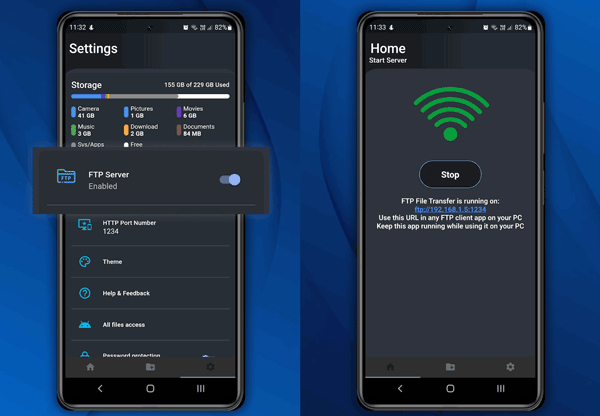
Artıları:
+ Herhangi bir masaüstü yazılımına gerek yoktur.
+ Dosyaları bir bilgisayara veya bilgisayardan taşımak basit ve anlaşılırdır.
+ Ayrıca Smart TV'yi de destekler.
Eksileri:
- Telefonlar arası paylaşım için uygun değildir.
- Ücretsiz versiyonda dosya boyutu ve transfer sınırlamaları bulunmaktadır.
Zapya, farklı platformlarda çalışan bir diğer mükemmel eşler arası dosya aktarım uygulamasıdır. Dosyaları yüksek hızlarda aktarmak için bir Wi-Fi erişim noktası bağlantısı kullanır. Öne çıkan özelliklerinden biri, grup aktarımları için aynı anda dört cihaza kadar bağlanabilme özelliğidir; bu, aynı anda birden fazla kişiyle fotoğraf paylaşmak için mükemmeldir.
Temel özellikler:

Artıları:
+ Grup paylaşımı için mükemmel.
+ Hızlıdır ve platformlar arası transferleri destekler.
Eksileri:
- Arayüz yeni kullanıcılar için biraz kafa karıştırıcı olabilir.
- Reklam ağırlıklı olabilir.
AirDroid, basit bir dosya aktarım uygulamasından çok daha fazlasıdır; Android cihazınızı bilgisayarınızdan yönetmenizi sağlayan kapsamlı bir araçtır. Dosyaları kablosuz olarak aktarmanıza olanak tanırken, aynı zamanda telefonunuzun ekranını yansıtmanıza, bilgisayarınızda bildirimler almanıza ve hatta telefonunuzu uzaktan kontrol etmenize de olanak tanır. Bu da onu, telefon verilerini sık sık bilgisayardan yönetmesi gerekenler için ideal kılar.
Temel özellikler:

Artıları:
+ Masaüstü telefon yönetimi için hepsi bir arada çözüm.
+ Basit dosya transferlerinin ötesinde gelişmiş işlevsellik sunar.
Eksileri:
- Bazı gelişmiş özellikler için ücretli abonelik gerekmektedir.
- Kurulumu basit bir transfer uygulamasından daha karmaşık olabilir.
Yukarıdaki uygulamalar dosya paylaşımı için harika olsa da, Coolmuster Mobile Transfer Samsung cihazları arasında veri aktarımı için istikrarlı ve güvenilir bir seçenek olarak öne çıkıyor. Bu uygulama, tutarlı performansı ve kişiler, kısa mesajlar, fotoğraflar, videolar, uygulamalar ve daha fazlası dahil olmak üzere çok çeşitli veri türlerini aktarabilme yeteneğiyle biliniyor.
Temel özellikler:
Artıları:
+ Samsung ve diğer Android cihazlar arasında tam telefon geçişi için son derece kararlı ve güvenilir.
+ İki bağlantı modunu destekler: Wi-Fi ve USB.
+ USB bağlantısı Wi-Fi'ye göre daha stabil.
+ Dosyalarınızı kayıpsız kalitede aktarın.
Eksileri:
- Ücretsiz bir araç değildir ve 10 kişiyi ücretsiz olarak aktarabilir.
- Bilgisayar gerektirir.
Coolmuster Mobile Transfer indirin.
Samsung telefonlar arasında Wi-Fi üzerinden dosya aktarımı şu şekilde yapılır:
01 Bilgisayarınıza Wi-Fi aktarım yazılımını kurun ve başlatın, ardından " Sorun giderme veya Wi-Fi bağlantısı? " seçeneğine tıklayın. Telefonlarınızın ve bilgisayarınızın aynı ağı kullandığından emin olun.

02 " Wi-Fi ile Bağlan "a tıklayın. Ardından Samsung cihazlarınıza bir uygulama yüklemesine izin verin. Ardından, uygulamayı telefonunuzda açın ve " Tara "ya tıklayın. Ardından, bilgisayarınızdaki QR kodunu taramak için telefonunuzu kullanın. Aynı adımı başka bir telefonda tekrarlayın. Bağlantı kurulacaktır.

03 Bağlandıktan sonra, hedef telefonunuzun " Hedef " cihaz olup olmadığını kontrol edin veya " Çevir "e tıklayın. Ardından paneldeki dosya türlerini seçin ve " Kopyalamayı Başlat "a tıklayın. Yazılım, verilerinizi hedef Samsung telefonunuza aktaracaktır.

İşte video rehberi (yaklaşık 2 dakika uzunluğunda):
S1: Uygulamalar Samsung'dan Samsung'a kablosuz olarak nasıl aktarılır?
Smart Switch ve Coolmuster Mobile Transfer ile uygulamaları Samsung'dan Samsung'a kablosuz olarak aktarabilirsiniz. Her ikisi de uygulama aktarımını destekler, ancak önceden yüklenmiş uygulamaları aktaramazlar.
S2: Samsung telefonlar arasında Wi-Fi ile büyük dosyaları aktarabilir miyim?
Evet, Samsung telefonlar arasında Wi-Fi kullanarak büyük dosyaları aktarabilirsiniz. Samsung, hızlı ve kablosuz aktarımları kolaylaştırmak için Wi-Fi kullanan Quick Share ve Smart Switch gibi yerleşik araçlar sunar. Ancak, Wi-Fi ağınız güçlü değilse, dosya aktarımı yarıda kesilebilir.
Google Play Store'da birçok farklı Wi-Fi aktarım uygulaması bulunsa da, bazıları diğerlerinden çok daha kullanışlı ve hızlıdır. Yukarıda listelenen 8 seçenek arasından seçimlerinizi yaparak, aktarımı başlattıktan saniyeler sonra Samsung telefonunuzdan/telefonunuza büyük boyutlu dosyalar gönderebilirsiniz.
Son olarak, ana motivasyonunuz güvenli ve hızlı veri aktarımı sağlayan bir araç seçmektir. Coolmuster Mobile Transfer da kaçırmamalısınız çünkü odak noktası yalnızca veri aktarımı değil, aynı zamanda size güvenli ve hızlı bir aktarım deneyimi sunmaktır.
İlgili Makaleler:
Fotoğrafları Android Mac Kablosuz Olarak Aktarın
Denemeye Değer En İyi 9 Samsung Smart Switch Alternatifi
iOS Geçiş İçin Wi-Fi Gerekli mi? Bulmacayı Çözmek ve Veri Transferinde Ustalaşmak
Samsung Telefon Kablosuz Olarak veya USB Kablosuyla Bilgisayara Nasıl Bağlanır? (5 Seçenek)

 Telefondan Telefona Transfer
Telefondan Telefona Transfer
 8 Güvenilir Samsung Wi-Fi Aktarım Uygulaması: Verileri Kablosuz Olarak Aktarın
8 Güvenilir Samsung Wi-Fi Aktarım Uygulaması: Verileri Kablosuz Olarak Aktarın





